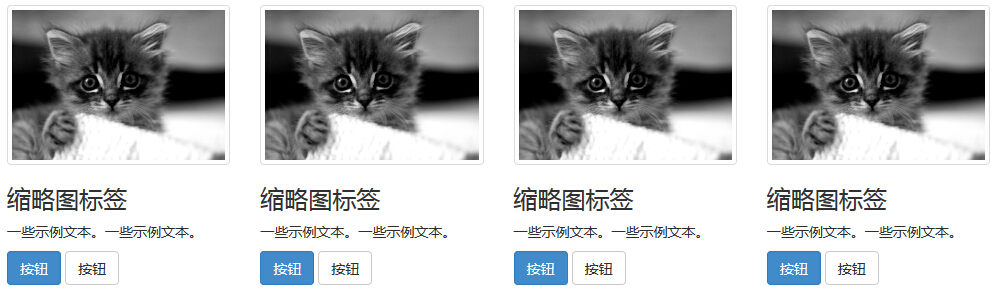Bootstrap 缩略图
本章将讲解 Bootstrap 缩略图。大多数站点都需要在网格中布局图像、视频、文本等。Bootstrap 通过缩略图为此提供了一种简便的方式。使用 Bootstrap 创建缩略图的步骤如下:
- 在图像周围添加带有 class .thumbnail 的 <a> 标签。
- 这会添加四个像素的内边距(padding)和一个灰色的边框。
- 当鼠标悬停在图像上时,会动画显示出图像的轮廓。
下面的实例演示了默认的缩略图:
<!DOCTYPE html>
<html>
<head>
<title>Bootstrap 实例 - 缩略图</title>
<link href="/bootstrap/css/bootstrap.min.css" rel="stylesheet">
<script src="/scripts/jquery.min.js"></script>
<script src="/bootstrap/js/bootstrap.min.js"></script>
</head>
<body>
<div class="row">
<div class="col-sm-6 col-md-3">
<a href="#" class="thumbnail">
<img src="https://cdn.bootwiki.com/upload/manual/2014/06/kittens.jpg"
alt="通用的占位符缩略图">
</a>
</div>
<div class="col-sm-6 col-md-3">
<a href="#" class="thumbnail">
<img src="https://cdn.bootwiki.com/upload/manual/2014/06/kittens.jpg"
alt="通用的占位符缩略图">
</a>
</div>
<div class="col-sm-6 col-md-3">
<a href="#" class="thumbnail">
<img src="https://cdn.bootwiki.com/upload/manual/2014/06/kittens.jpg"
alt="通用的占位符缩略图">
</a>
</div>
<div class="col-sm-6 col-md-3">
<a href="#" class="thumbnail">
<img src="https://cdn.bootwiki.com/upload/manual/2014/06/kittens.jpg"
alt="通用的占位符缩略图">
</a>
</div>
</div>
</body>
</html>
结果如下所示:

添加自定义的内容
现在我们有了一个基本的缩略图,我们可以向缩略图添加各种 HTML 内容,比如标题、段落或按钮。具体步骤如下:
- 把带有 class .thumbnail 的 <a> 标签改为 <div>。
- 在该 <div> 内,您可以添加任何您想要添加的东西。由于这是一个 <div>,我们可以使用默认的基于 span 的命名规则来调整大小。
- 如果您想要给多个图像进行分组,请把它们放置在一个无序列表中,且每个列表项向左浮动。
下面的实例演示了这点:
<!DOCTYPE html>
<html>
<head>
<title>Bootstrap 实例 - 自定义缩略图</title>
<link href="/bootstrap/css/bootstrap.min.css" rel="stylesheet">
<script src="/scripts/jquery.min.js"></script>
<script src="/bootstrap/js/bootstrap.min.js"></script>
</head>
<body>
<div class="row">
<div class="col-sm-6 col-md-3">
<div class="thumbnail">
<img src="https://cdn.bootwiki.com/upload/manual/2014/06/kittens.jpg"
alt="通用的占位符缩略图">
</div>
<div class="caption">
<h3>缩略图标签</h3>
<p>一些示例文本。一些示例文本。</p>
<p>
<a href="#" class="btn btn-primary" role="button">
按钮
</a>
<a href="#" class="btn btn-default" role="button">
按钮
</a>
</p>
</div>
</div>
<div class="col-sm-6 col-md-3">
<div class="thumbnail">
<img src="https://cdn.bootwiki.com/upload/manual/2014/06/kittens.jpg"
alt="通用的占位符缩略图">
</div>
<div class="caption">
<h3>缩略图标签</h3>
<p>一些示例文本。一些示例文本。</p>
<p>
<a href="#" class="btn btn-primary" role="button">
按钮
</a>
<a href="#" class="btn btn-default" role="button">
按钮
</a>
</p>
</div>
</div>
<div class="col-sm-6 col-md-3">
<div class="thumbnail">
<img src="https://cdn.bootwiki.com/upload/manual/2014/06/kittens.jpg"
alt="通用的占位符缩略图">
</div>
<div class="caption">
<h3>缩略图标签</h3>
<p>一些示例文本。一些示例文本。</p>
<p>
<a href="#" class="btn btn-primary" role="button">
按钮
</a>
<a href="#" class="btn btn-default" role="button">
按钮
</a>
</p>
</div>
</div>
<div class="col-sm-6 col-md-3">
<div class="thumbnail">
<img src="https://cdn.bootwiki.com/upload/manual/2014/06/kittens.jpg"
alt="通用的占位符缩略图">
</div>
<div class="caption">
<h3>缩略图标签</h3>
<p>一些示例文本。一些示例文本。</p>
<p>
<a href="#" class="btn btn-primary" role="button">
按钮
</a>
<a href="#" class="btn btn-default" role="button">
按钮
</a>
</p>
</div>
</div>
</div>
</body>
</html>
结果如下所示: